Cómo configurar precios al por mayor en su tienda WooCommerce
Publicado: 2020-09-28¿Está obsesionado con la idea de vender productos en grandes cantidades a sus clientes?
Bueno, es una idea sólida, pero tendrá que apuntar a los mayoristas que buscan comprar al por mayor de forma regular.
Y aquí está el problema: la compra a granel también requiere un sistema de precios especial y debe tener uno en su WooStore para los mayoristas si:
- Quiere acelerar y facilitar todo el ciclo transaccional a través de la automatización
- Debe ofrecer descuentos a las empresas de dropshipping que realicen pedidos en su tienda
- Debe ofrecer una página de precios completamente diferente para sus mayoristas
- Quiere ofrecer precios dinámicos y atraer al mayorista para que complete la compra
- Tienes un negocio de proveedores
Ahora, para ayudarlo a fijar el precio y vender productos al por mayor, en este artículo, le mostraré cómo configurar fácilmente los precios al por mayor en su tienda WooCommerce. Esto definitivamente ayudará a aumentar sus ventas, clientes e ingresos.
Entonces, sin más preámbulos, profundicemos rápidamente.
1. Agregue una función de usuario separada para mayoristas
Lo primero es lo primero, debe agregar un rol de usuario separado para mayoristas en su WooStore.
Esto se debe a que las necesidades de los mayoristas son diferentes a las de un minorista o un cliente habitual.
Desafortunadamente, WooCommerce, de forma predeterminada, le permite configurar solo un sistema de precios normal para sus productos. Además, no ofrece 'Mayorista' como una función de usuario separada.
Entonces, en lugar de tomar la ruta larga de crear un sitio web completamente nuevo para mayoristas, puede agregar un rol de usuario y un sistema de precios dinámico al mismo sitio web. Esto le ahorrará toneladas de tiempo, energía y recursos. Además, podrá administrar minoristas y mayoristas a través de un sitio web con facilidad y rapidez.
En esa nota, para crear un rol de usuario 'Mayorista' en su tienda WooCommerce, deberá instalar un complemento que pueda agregar esta funcionalidad.
Hay toneladas de complementos que harán el trabajo por usted, sin embargo, puede elegir libremente el que mejor se adapte a sus necesidades. Pero, para el propósito de este artículo, continuaré con el complemento User Role Editor, que también es un complemento gratuito.
Instale y active el complemento Editor de roles de usuario
Puede dirigirse a WordPress, instalar y activar el complemento User Role Editor.
Una vez que haya terminado, debería poder encontrar la opción Editor de roles en su panel de control de WordPress.
- Panel de WordPress > Usuarios > Editor de roles de usuario
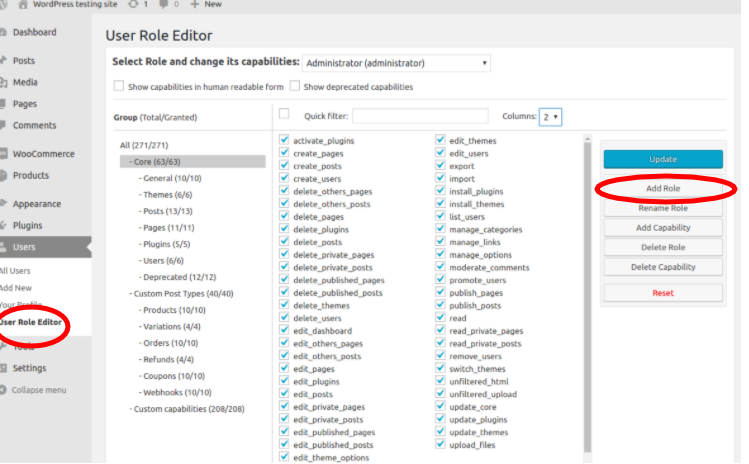
Fuente de la imagen: brillophp
Esta funcionalidad le permite crear, seleccionar roles de usuario y adjuntar diferentes capacidades (casillas marcadas) a esos roles de usuario.
Agregar rol de usuario 'Mayorista'
El objetivo de crear un Rol de usuario ' Mayorista ' es diferenciar a un mayorista de un cliente 'regular'. Y esto se hace para garantizar que los compradores 'regulares o minoristas' no tengan acceso a los precios especiales 'mayoristas'.
Además, es más fácil hacer que los precios especiales en la página de sus productos sean visibles solo para los 'Mayoristas'.
Ahora, como se muestra en la imagen de arriba, para agregar un rol de usuario, vaya a:
- Editor de roles de usuario > Agregar rol
Al hacerlo, podrá crear una nueva función de usuario una vez que haga clic en la opción.
Después de hacer clic, aparecerá una pequeña ventana que le pedirá que complete los detalles básicos sobre el rol que desea crear.
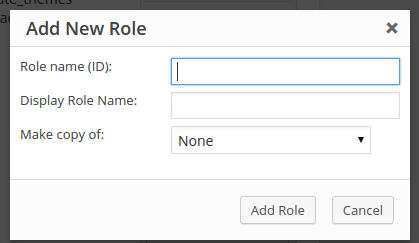
Fuente de la imagen: brillophp
En el campo 'Nombre de la función', puede ingresar ' Mayorista ' como el Nombre de la función. Y puedes repetir el proceso en caso de que desees crear diferentes grupos mayoristas (por ejemplo: basados en ciudades) y cobrar precios diferentes para cada grupo. Además, el complemento incluso le permite asignar capacidades al Mayorista según sus requisitos.
Puede agregar 'Capacidades' yendo a:
- Editor de roles de usuario > Agregar capacidades
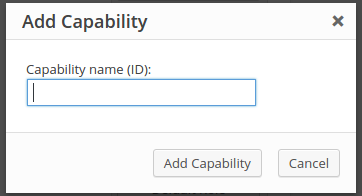
Fuente de la imagen: brillophp
Con esta opción, puede habilitar y definir las acciones que su mayorista puede realizar en su tienda WooCommerce. Incluso puede editar y eliminar capacidades específicas según su elección.
Habiendo hecho esto, ahora ha creado con éxito un rol de usuario 'Mayorista'. Felicidades
2. Cree precios al por mayor para los productos según su elección
¡Aquí es donde ocurre toda la magia!
Una vez que haya creado los roles de usuario mayorista, el siguiente paso es agregar precios especiales a los productos para cada rol de mayorista que haya creado.
Y, para hacer esto, necesitaría instalar un complemento que pueda ayudarlo a crear y agregar precios y descuentos dinámicos a sus roles de usuario 'Mayorista'.
Si bien hay varios complementos disponibles para que elija, le recomiendo usar el complemento de precios específicos del cliente de WISDM .
Esto es porque:
- El complemento está desarrollado por WooExperts certificados con un excelente historial que lo convierte en uno de los complementos más confiables y fiables.
- Viene con toneladas de características sólidas que aumentarán la retención de clientes mayoristas y el valor de por vida del mayorista.
- El complemento también recibió una calificación promedio casi perfecta de 4.8/5 de sus más de 3700 clientes de WooCommerce.
Con este complemento, asignar precios especiales al producto para tus Mayoristas se vuelve muy fácil.
Entonces, si ha decidido seguir adelante con el precio específico del cliente (CSP) de WISDM, también puede consultar esta guía detallada para instalar el complemento.
Precios y descuentos para mayoristas
Una vez que haya activado el complemento CSP, puede comenzar a editar y agregar precios especiales a los productos que planea vender a sus mayoristas.
Para hacer esto, vaya a Panel de control > Productos > Todos los productos
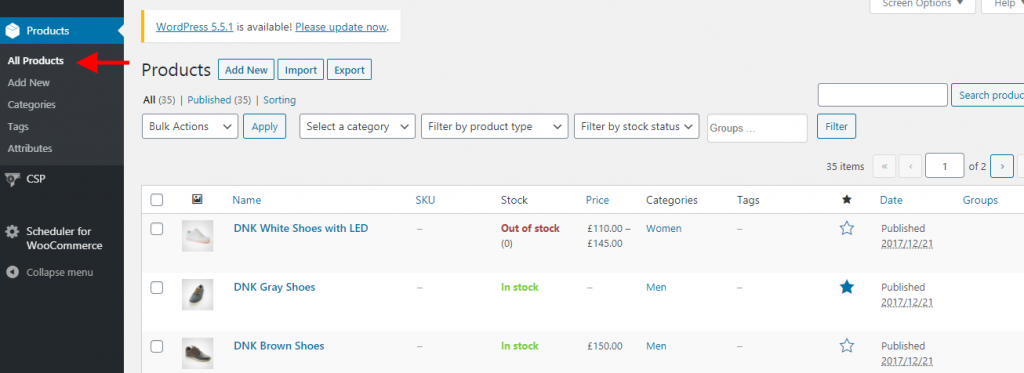
Puede editar los productos a los que desea agregar precios especiales o incluso optar por hacerlo para todos los productos. Depende de tus planes de negocio.
Una vez que haya elegido el producto, puede desplazarse hacia abajo hasta:
- Sección Datos del producto > seleccione la opción Producto simple del menú desplegable
- Verifique la pestaña General > elija Precios específicos del cliente
- Haga clic en Precios basados en roles > Rol de usuario de mayoristas
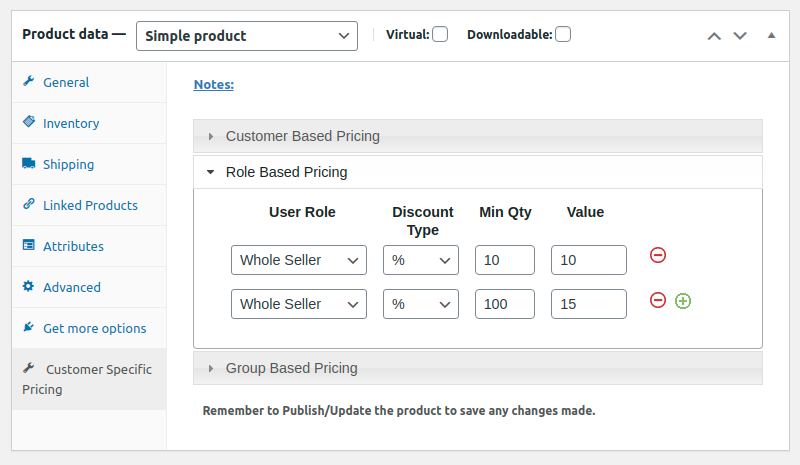
Nota: El complemento también es compatible con los tipos de productos variables.
Una vez hecho esto, ahora podrá establecer un tipo de descuento (fijo o porcentual), especificar la cantidad mínima (si corresponde) e ingresar el precio (valor) para los compradores mayoristas.

Por ejemplo: Las camisas rojas para 'mayoristas' estarán disponibles con un 50 % de descuento solo si están dispuestos a comprar una cantidad mínima de 10 piezas. Del mismo modo, puede crear más reglas de este tipo para cada rol mayorista que haya creado.
Una vez que haya configurado y guardado esta configuración, su mayorista ahora podrá ver este precio especial para ese producto en particular en su tienda WooCommerce. Sin embargo, este precio no será visible para sus clientes "habituales".
Dicho esto, este precio basado en la cantidad le brinda la oportunidad de hacer que sus mayoristas se sientan especiales , alentándolos a comprar los productos al por mayor.
Precios basados en categorías
Otra característica especial que le permite hacer que la experiencia de compra de sus Mayoristas sea un poco más interesante.
Si usted es alguien que tiene varios productos para ofrecer y ha categorizado sus productos en secciones, entonces esta característica le hará maravillas.
Por ejemplo: Tener productos segregados en categorías como 'Accesorios', 'Libros', 'Electrónica', 'Muebles', etc. en tu WooStore.
Por lo tanto, dependiendo de las demandas y estrategias de su negocio, también puede optar por ofrecer precios especiales para mayoristas en categorías de productos específicas.
Y puedes hacerlo ingresando a:
- Panel de WordPress > Precios específicos del cliente
- Seleccione Precio de categoría en la pestaña
- Haga clic en el precio de categoría basado en roles y elija ' Mayorista '
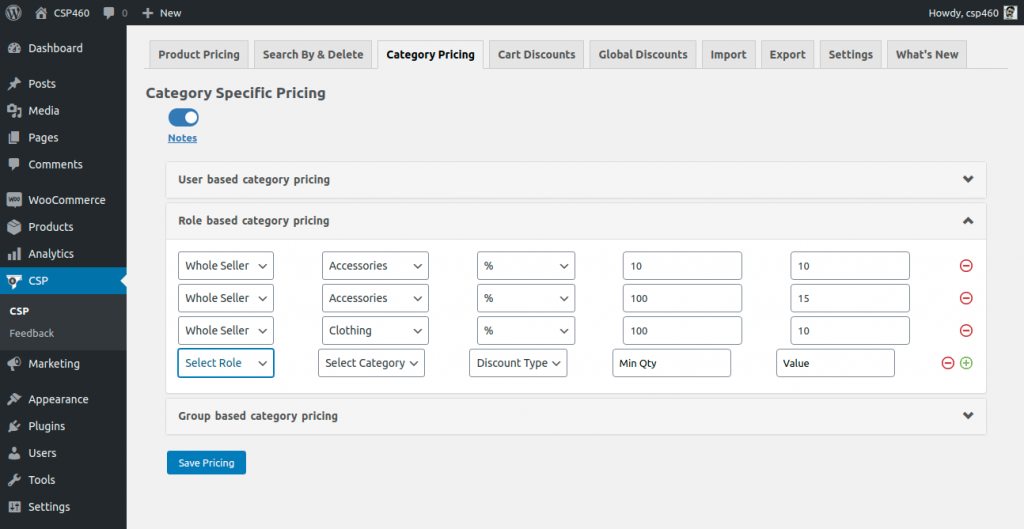
En esta opción, podrá seleccionar la categoría de producto en particular , establecer el tipo de descuento (fijo o porcentual), asignar una cantidad mínima e ingresar el precio (valor).
Por ejemplo: un mayorista puede obtener un descuento del 20% en cualquier producto de la categoría Electrónica en una compra mínima de 20 piezas de cualquier electrónico.
Puede usar este truco para aumentar las ventas de productos en una categoría en particular.
Descuentos globales
Además de la fijación de precios basada en categorías, incluso puede configurar descuentos globales para los mayoristas.
Esta técnica resulta útil, especialmente durante las temporadas festivas o las ventas festivas cuando no tiene tiempo para establecer descuentos o precios especiales para productos individuales. En tales escenarios, puede usar esta función para establecer descuentos globales para todos los productos y habilitarlos para todos los roles de usuarios mayoristas.
Esto le dará más tiempo para concentrarse en otros aspectos de su negocio. Y, para configurar Descuentos Globales para sus Mayoristas, siga los siguientes pasos:
- Panel de WordPress > Precios específicos del cliente > Descuentos globales
- Habilitar descuentos globales > Funciones de usuario > Mayoristas
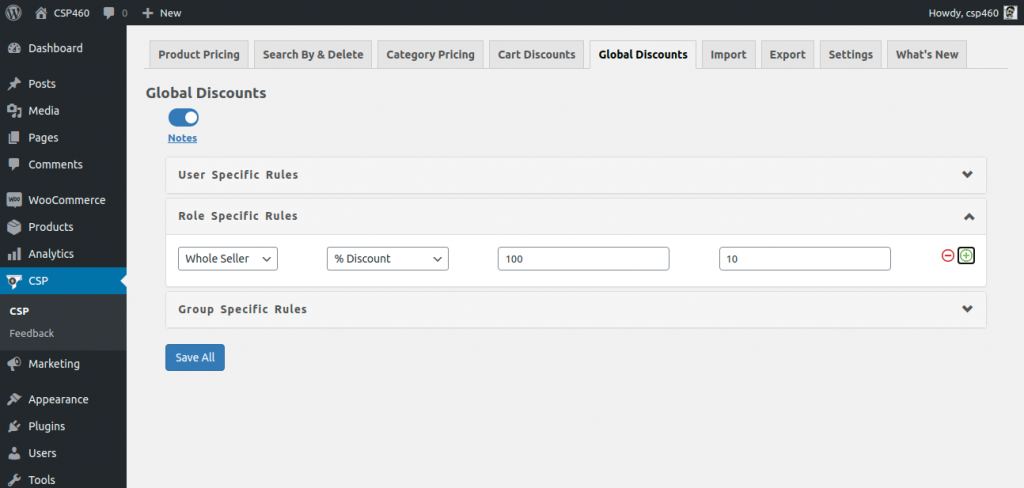
Aquí podrá establecer Descuentos (% o fijos), Cantidad Mínima y Precios que serán comunes a todos los Mayoristas y se aplicarán a todos los productos.
Descuentos en carrito
Por lo general, los productos cotizados para Mayoristas ya tienen descuento. Además, ofrecer más descuentos al momento de pagar puede obstaculizar su rentabilidad.
Sin embargo, si un mayorista está comprando algo de su tienda por primera vez , entonces puede que no sea una mala idea vender ciertos productos ofreciendo descuentos en el carrito.
Podría hacer esto como parte de un buen gesto para construir una relación comercial a largo plazo.
Entonces, para hacer esto, sigue:
- Panel de WordPress> Precios específicos del cliente> Descuentos en el carrito
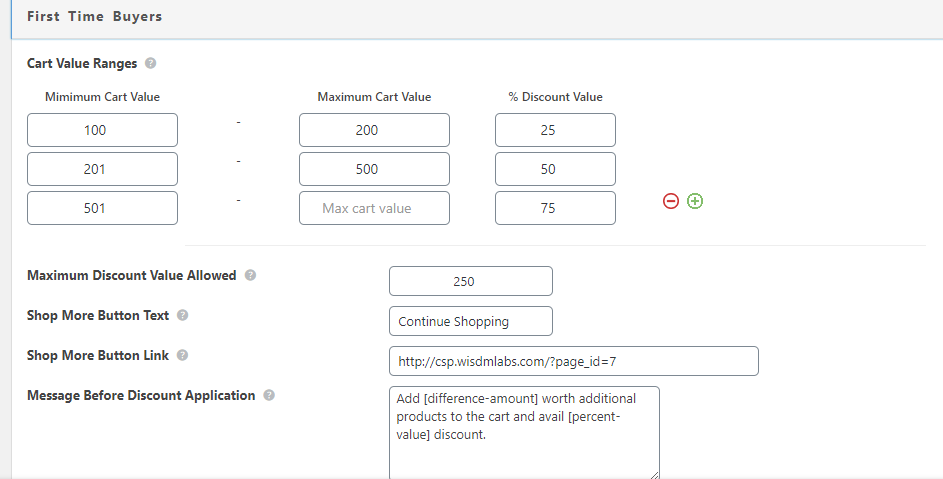
Esta funcionalidad de Cart Discount será común y aplicable a todos los compradores por primera vez . No estará restringido solo a los Mayoristas.
Pero, si desea que solo los mayoristas disfruten del beneficio, puede establecer el valor mínimo del carrito en un número más alto. Esto se debe a que los mayoristas generalmente compran a granel , mientras que otros minoristas y clientes regulares pueden tener un apetito de valor de carrito mínimo más bajo.
Además, también puede establecer el valor máximo del carrito y definir el % de descuento en caso de que desee agregar más niveles de descuento.
Por ejemplo: en la imagen de arriba, puede ver que el valor mínimo del carrito está establecido en 100 y el valor máximo del carrito es de $200. El descuento tiene un tope del 25%. Esto significa que si el comprador por primera vez tiene productos por valor de $ 100 - $ 200 en su carrito, el comprador es elegible para un descuento del 25% en su factura.
Además, también tiene la opción de redactar y mostrar un mensaje de aviso antes y después de la aplicación del descuento. Al hacerlo, puede informarles sobre los descuentos y felicitarlos después de aplicarlos.
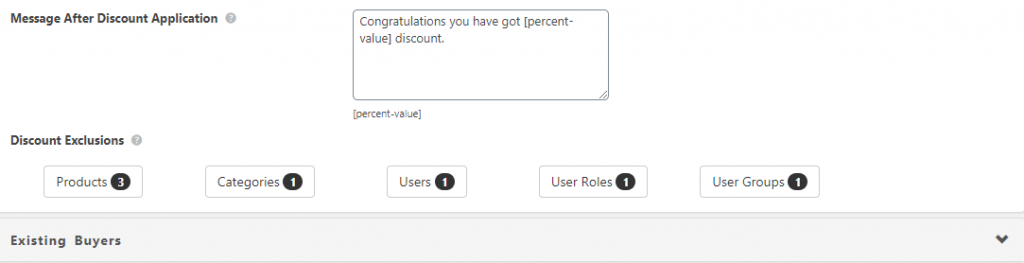
En caso de que desee excluir a todos los mayoristas o a un mayorista específico de los descuentos del carrito, puede hacerlo seleccionando en la sección Función del usuario .
Además, si desea ampliar los descuentos del carrito más allá de la regla de la primera vez, también puede repetir el mismo proceso para los compradores existentes.
Configuración general
Puede explorar esta opción para agregar configuraciones pequeñas pero efectivas en su página de Productos.
Hay opciones para:
- Habilitar precio tachado
- Mostrar texto para la descripción del precio
- Agregue texto personalizado (Leer más) para los productos que no se pueden comprar como una sola cantidad
- Sin texto de precios especiales, etc.
Dicho esto, ahora he cubierto todos los diferentes métodos que puede usar con el complemento de precios específicos del cliente de WISDM para agregar precios especiales al rol de usuario mayorista.
3. Facilite la navegación con una página mayorista separada
¡Una experiencia de compra única y fácil es la clave para hacer felices a los clientes!
Y, cuando se trata del rol de usuario mayorista, tener una página separada para ellos con productos específicos y precios especiales acelerará el proceso de compra.
Los mayoristas suelen estar mucho más ocupados y tener una página separada les ayudará a evitar todo el desorden. Además, los hará sentir especiales y los precios con descuento para diferentes productos justo en frente de ellos pueden alentarlos a comprar otros productos también.
Ahora, para crear esta página de tienda especial, simplemente puede usar el código abreviado:
- [csp-productos-para-usuario]
Agregue este código abreviado donde desee crear esta página de tienda especial en su sitio web de WooCommerce.
Esta página permitirá a sus mayoristas ver solo los productos con descuento y los precios especiales que ha establecido para ellos.
Y, en ese sentido, ¡pasemos ahora al paso final de este proceso! (Yaaaaay)
4. Pruebe su actividad de precios al por mayor
¡El último paso en esta actividad es asegurarse de que las reglas de precios al por mayor que creó realmente funcionen!
Antes de lanzarlo, siempre es mejor probar y ver qué verán realmente sus clientes mayoristas una vez que lleguen a su sitio web o a la página especial de la tienda.
Si siente o nota algún error o desea cambiar la apariencia o las reglas de precios, este es el momento de hacerlo y hacer las correcciones necesarias.
Una vez que haya terminado, vuelva a obtener una vista previa y, si está satisfecho, continúe y haga que su página esté en vivo .
Y, con eso, ahora está completamente equipado para crear precios al por mayor en su WooStore.
Pensamientos de despedida,
Espero que este artículo haya podido brindar información valiosa sobre el proceso de configuración de precios mayoristas en su tienda WooCommerce.
Y, estoy seguro que con un sistema de Precios Especiales al Mayoreo en su artillería, mejorará inmensamente sus compras a granel y la rentabilidad de su negocio.
En caso de que tenga alguna duda o inquietud, no dude en comentar a continuación.
